Cómo migrar un sitio local al hosting
En este tutorial aprenderás a migrar tu sitio local a tu hosting
# 1. Crea un respaldo de tu base de datos MySQL en tu hosting local, guárdalo en
un lugar seguro ya que es el archivo que subiremos al servidor
# 2. Crea una base de datos vacía en tu hosting, en algunos servicios de hosting
te pide crear un usuario, si es así deberás vincular el usuario con la base de
datos que has creado, conserva el nombre de la base de datos y el password del
usuario, ya que lo usaremos en breve.
# 3. Sube todo el código fuente de tu proyecto utilizando el “FTP” que el hosting
te tiene que proporcionar, solo vas a omitir la carpeta de "/vendor/"
la cual es la que contiene todas las librerías y plugings, la carpeta destino
de tu hosting es la carpeta principal de publicación de tu hosting que puede
ser "www" ó "html_public", en cada host podría llamarse
diferente.
# 4. Ya que tengas tu código en la carpeta www" ó
"html_public"entrar a la consola y entra a la carpeta www" ó
"html_public" y normalmente ya viene instalado el composer, pero si
no es así tendrías que solicitarlo a tu hosting. Ejecuta el comando: composer
update y comenzará a instalarse Yii creando la carpeta "/vendor/"
nuevamente y si tu repositorio local y el hosting es similar no tendrás
problema, a veces suele marcar error por las versiones de PHP.
# 5. Si se instaló todo correctamente que normalmente no te saldrá ningún mensaje
de error, ahora sigue importar tu base de datos local, por lo cual deberás
entrar a la sección de administración de bases de datos de tu hosting, cada
hosting puede variar, pero busca la opción de importar la base de datos,
utiliza el respaldo que previamente has realizado, y si todo sale bien
aparecerá la BD en tu hosting.
# 5. Configura tu archivo de tu proyecto de Yii que se encuentra en la ruta “/config/db.php”
recuerda que esto lo debes hacer en tu hosting, cambia el nombre de la base de
datos por el que le pusiste en el hosting, y cambia el nombre de usuario y
contraseña que te proporcione el hosting o si tú lo generaste pues el que tú le
diste.
# 6. Finalmente, para ver tu sitio entra en la url que te proporcionó el hosting
para que puedas ver el sitio.


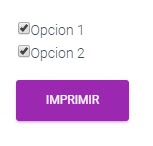


Buenas tardes me funciona la plantilla basica de yii2 pero con la avanzada no dice "Forbidden :
ResponderEliminarYou don't have permission to access this resource."
Saludos
Perdon por la respustan tan tardia, a veces no tengo oportunidad de contestar todos mis mensajes, pero tal vez es un tema de permisos de tu .htacess-
EliminarEste comentario ha sido eliminado por el autor.
ResponderEliminar